今回レビューするのは、BOIFUNさんのモバイルモニター『PM0002BK』です。
それでは早速レビューを書いていきたいと思います。
目次
特徴
- 【非光沢IPS液晶パネル & フルHD対応】BOIFUNモバイルモニター目に優しいアンチグレアIPS液晶パネルを採用されるため、ブルーリダクション機能もあります。長い時間使用しても、疲労感がない、目に優しいです。画面の解像度はゲーム、動画視聴や事務作業に最適な迫力の15.6インチ大画面フルHD(1920×1080)。上下178°、左右178°の広い範囲で一定の視認性が得られる自然な色合いを表示できるIPS液晶パネルを採用して、どの角度から見ても鮮やかな映像をみることが可能なモバイルディスプレイです。
- 【ステレオスピーカー搭載 & 遅延なくゲーム用に最適】:このモバイルモニターはステレオスピーカーを搭載し、ゲームでも映画でもはっきりステレオ音質をお届けします。50HZ/60Hzの高速応答も可能なので、FPSゲームやアクション映画など動きの速いコンテンツを楽しめます。 USB Cモニターは自動的に画面の明るさを下げて電力を節約します。使用時間を大幅に延長します。
- 【縦・横 & 拡張・複製画面】スクリン拡張モード・複製モードは両対応の上、横表示はもちろん、縦表示でも簡単接続できます。接続するだけで、広い画面で作業できます。ノートパソコンのサブモニターとして、連続2画面が実現し、または横、縦型が自由に切り替えでき、デュアルモニターで作業効率大幅アップ!折りたたみ式のスマートケースが付属しているので、縦置きでも横置きでもしっかりと本体を支え、適切な角度も調節可能です。また、保護フィルムも付属しているので、モバイルモニターのパネルをしっかり保護できます。
- 【高い交換性 & 一本TypeーC接続可能】このモバイルモニターはノートパソコン、デスクトップ、Raspberry Pi 、スマホ、PS3/PS4、Xbox 又はNintendo Switchなどに対応しています。MacBookやSurfaceに加えて、最新のiPad ProやAndroidスマホにも搭載されており、これ1本で映像出力と給電が同時に行うことができます。(注:USB Type-Cの場合、ご利用のデバイス(ipad、スマホ、PC…)のType-C端子は信号伝送と給電をサポートしなければなりません。ご確認ください。)入力端子は豊富で、USB Type-C端子搭載し、ご使用の端末がType-C全機能モードに対応していれば、付属のType-C to Type-Cケーブルで接続することで、モニターへ映像・音声・給電がケーブル1本で行われます。フルHD対応のこちらのモニターは、SwitchやPS4、Xboxなどさまざまなゲームと互換性があり、ゲーム用モニターにもぴったり。仕事の場でも、趣味の場でも活躍できそう。プレゼントにも最適です。
- 【薄型 軽量 持ち運び便利さ&信頼できる安心なサーポート】:大画面モバイルディスプレイにも関わらず重量約1010g・薄さ10mmというスリムデザインなので、出張用の旅行バッグへ簡単に収納できます。アルミ合金製のボデイは耐久性が高く、高級感もたっぷりです。プレセンとして、最適です。初心者でも使えます。
長所と短所
- ○15.6インチ大画面なので迫力がある
- ○スマートカバーがしっかりしている
- ○接続が簡単
- ○ボタンが前面にあってメニューが操作しやすい
- ○高解像度で文字や映像が綺麗
- ○ノングレアで目が疲れない
- ○映像も綺麗に観られる
- ○ステレオで音質が良い
外観
パッケージ外観
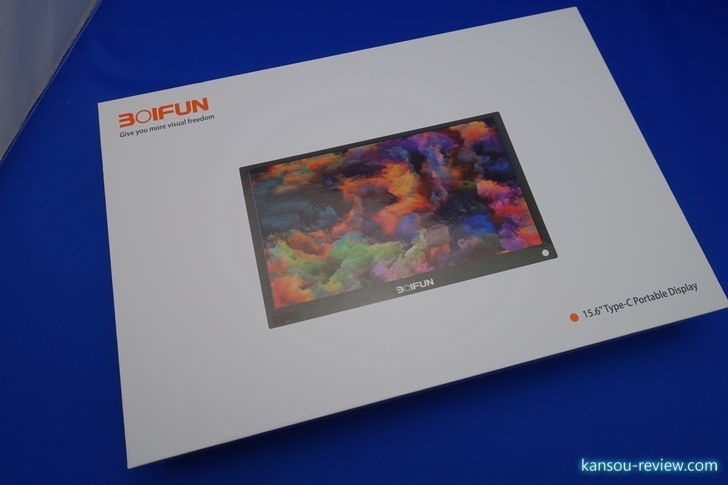
セット内容
パッケージ内容は画像の物で全てになります。

モバイルバッテリー。

スマートカバー。

USB充電器。

mini HDMI⇔HDMIケーブル。

USB Type-C⇔USB Type-Cケーブル。

USB Type-A⇔USB Type-Cケーブル。

USB Type-C⇔USB Micro B変換アダプター。

説明書。完全日本語版。
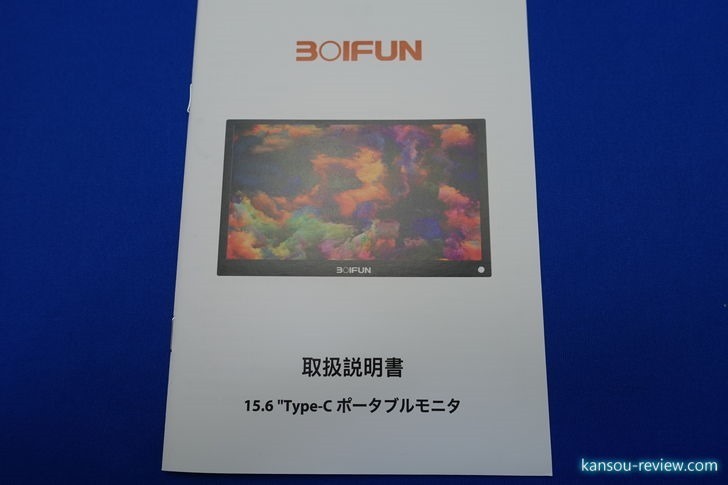
動画
スペック
- 【商品仕様】
- 本体重量: 600g
- サイズ:15.6インチ(16:9)
- コントラスト比:1000:1
- 色温度:6800K
- パネルタイプ: IPS 解像度: 1920*1080
- 輝度(標準値): 300 cd/m2 応答時間:5ms
- 入出力端子:Mini HDMI、イヤホンジャック側のType-C(給電&映像出力フル機能)、ダイヤルボタン側のType-C(給電のみ)、3.5mmオーディオ
使用した感想
○15.6インチ大画面なので迫力がある
このモバイルモニターは15.6インチの大画面です。モバイルモニターは13.3インチと15.6インチが人気ですがその大きい方です。なぜ15.6インチが人気かというと、大型のノートPCで人気のサイズが15.6インチで、それと0.1インチレベルまで全く同じこのサイズだからです。15.6インチノートPCにサブモニタとして増設すると、サイズがピッタリなのではまり具合が良いんです。
ノートPCにピッタリのモバイルモニターというだけではなく、デスクトップのモニターとしても有用です。画像は24インチのモニターと並べたところです。このサイズだとギリギリモニターの下に置けますね。
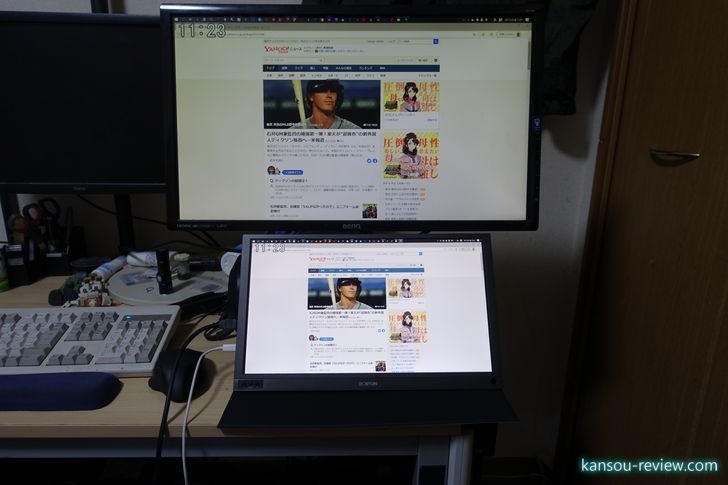
私はモニターを複数使用しているのですが、左右はもちろん、上下にも並べると一目で入ってくる情報量が多くて便利です。ただ、上下に24インチ2枚だと、上を見上げるような状態ができてしまい首が痛くなることもあり…。なので、下に置くモニターは15.6インチのモバイルモニターが限界かなと思っています。
15.6インチだとDot by Dotでも文字やアイコンが見やすく、細かい作業をしないのであればそのまま操作できます。文字やアイコンが小さすぎると思ったらモニターの設定で拡大してください。
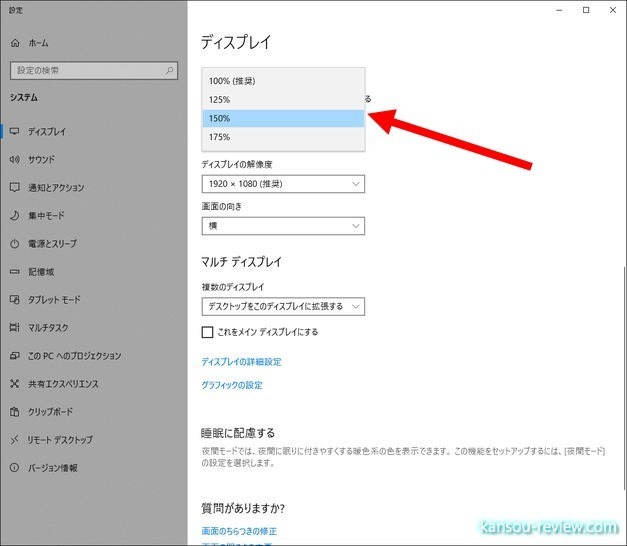
サイズは幅約27cm×高さ約13cm×厚さ0.91cm。薄さは特筆すべきもので1cmを優に切っていました。このようなモバイルモニターは、端子類がある下は厚く、それらがない上は薄くなる傾向にあるのですが、こちらは上も下も同じ厚さで0.91cmです。薄いので片手で摘まんで持ち運びができます。

重さはモバイルモニターのみで613.5g。スマートカバー込みで952.5g。非常に軽いです。1サイズ下の13.3インチの物よりも軽いくらいです。

○スマートカバーがしっかりしている
モバイルモニターには必須のスマートカバーですがしっかりしています。スマートカバーの一部はマグネットになっており、モバイルモニター背面の上半分とくっつくようになっています。画像のようにモバイルモニターの上はマグネットでくっつき、下は自由に動かして角度を付けて立たせることができます。

スマートカバーの下に敷く部分は、強力な滑り止めのゴムと溝が施されています。溝できっちり立たせることももちろんできるのですが、溝以外の場所でも滑り止めが強力なので好きな位置で立たせることができました。
モバイルモニターは色々な場所へ移動させたりもすると思うので、このスマートカバーは必須です。スタンドになるだけではなく、画面割れの防止になります。慣れてくると扱いが雑になり、その辺に放ってしまい、踏んだり他の家具の下になってしまい、バキッと画面を割ってしまったことが過去にありました。スマートカバーは薄いですが、全面ゴムで覆われているので耐衝撃性は強いです。
○接続が簡単
接続は簡単です。たった2ステップなので誰でもできます。ケーブルを接続するだけで、何かボタンを押す必要はありません。
- USB Type-Cケーブルを電源ポートに差し込むと自動で電源が入る
- HDMIケーブルをPCやゲーム機と繋げると自動で映像が出る
USB Type-Cでも映像、音声、電力全て送信できる全機能Type-Cポートもあります。これはUSB Type-Cケーブル1本で、スマホやPCなどと接続できるとの便利なものなのですが、これに対応しているスマホやPCはまだ限られています。具体的にはUSB 3.1 Gen2となっていれば使えると思います。

入力ソースはHDMIであれUSB Type-Cであれ、接続すれば自動的に適切な方を選択して表示してくれます。
電源はUSB Type-Cで取るのですが、電源コンセントにUSB充電器を差し込んで繋げてできたのは当然ですが、デスクトップPCやノートPCのUSBポートで給電して使用できました。動作も安定しています。

ノートPCのUSBポートからも給電できるのはポイントですね。回りに電源が一切なくても、ノートPCとUSB Type-C、HDMIの2本を繋げると、それだけでマルチモニタ環境ができてしまいます。これは非常に大きなメリットで便利です。
○ボタンが前面にあってメニューが操作しやすい
モバイルモニターは、ベゼル(額縁)を狭くするため、側面や背面にボタンがある物が多いのですが、こちらは画像のように前面の左下にボタンがあります。側面にボタンがあると狭小ベゼルにはなるのですが、手探りでボタンを押すため、操作性はいまいちになります。一方、このような前面にボタンがある場合、ベゼル幅は取ってしまいますが、目で見てなんのボタンかわかるので操作性は非常に良くなります。

ボタンは3つなので、機能が状況によって複数割り当てられています。
【メニュー非表示時】
- <:輝度メュー表示
- MENU:メニュー表示
- >:音量メニュー表示
【メニュー表示時】
- <:上へ/ダウン
- MENU:短押し:決定/長押し:戻る
- >:下へ/アップ
【輝度メニュー表示時】
- <:ダウン
- MENU:輝度メニューを消す
- >:アップ
【音量メニュー表示時】
- <:ダウン
- MENU:音量メニューを消す
- >:アップ
メニュー項目『輝度』。軽さ、コントラスト、モード設定、DCR、HDR。DCRは輝度自動調整で、HDRはコントラスト自動調整です。簡単に言うと、DCRは周囲の輝度を自動で変更し、HDRは色合いを自動で変えてくれます。ここをオンにすると、手動で明るさとコントラストの変更はできなくなります。
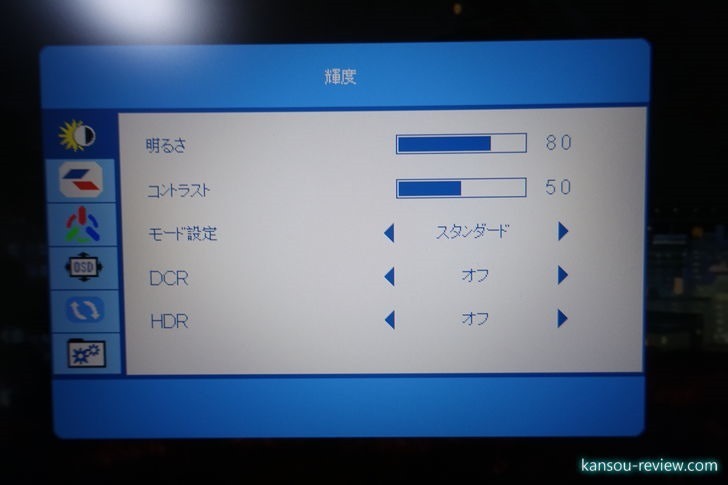
画像調整。画像比。いじる必要はありませんが、4:3にすることができます。
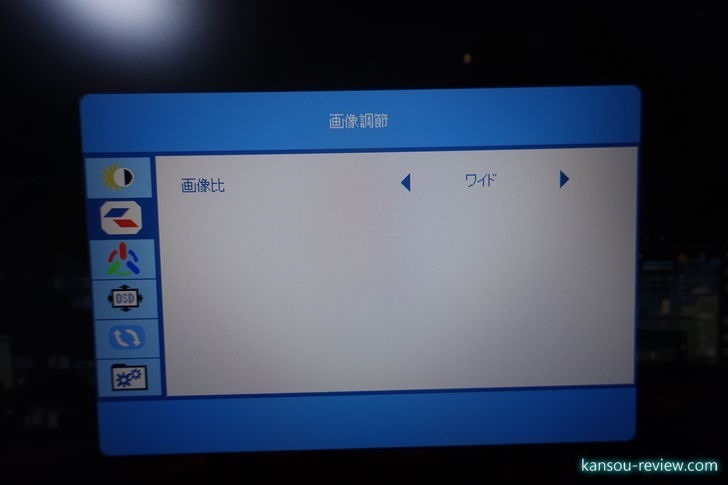
色設定。色温度、赤、緑、青。
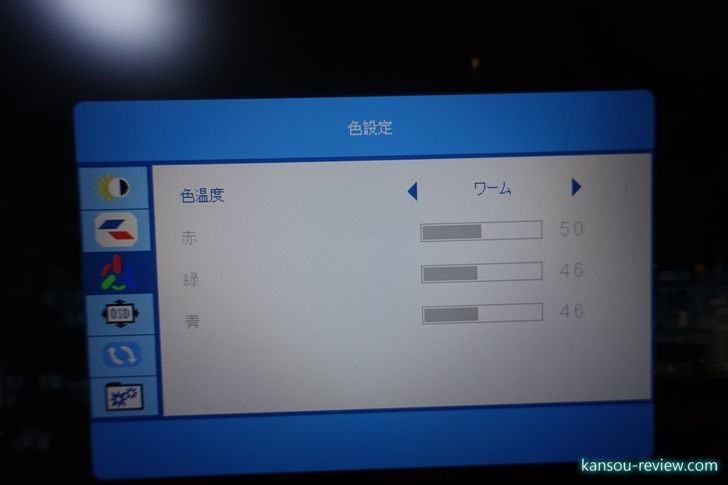
OSD設定。言語、OSD透明度、水平位置、垂直位置、OSD表示時間設定。
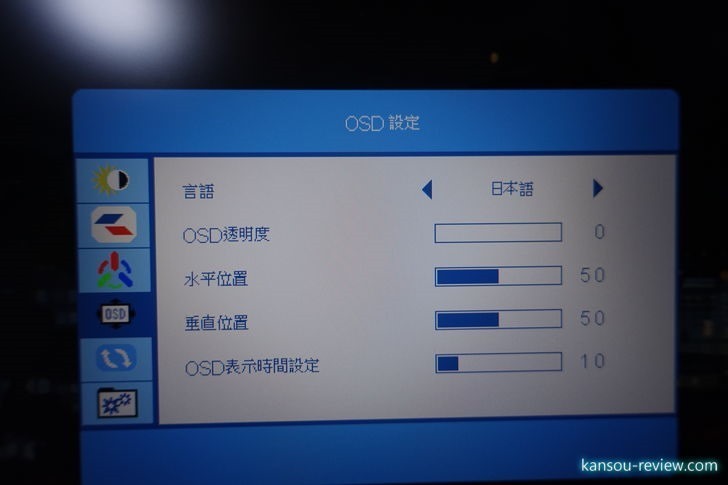
リセット。設定を初期設定に1発で戻します。
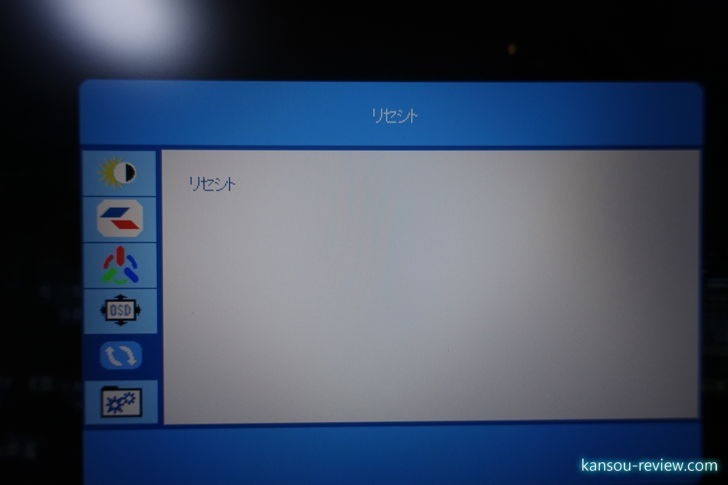
その他。入力選択、音量、ミュート。
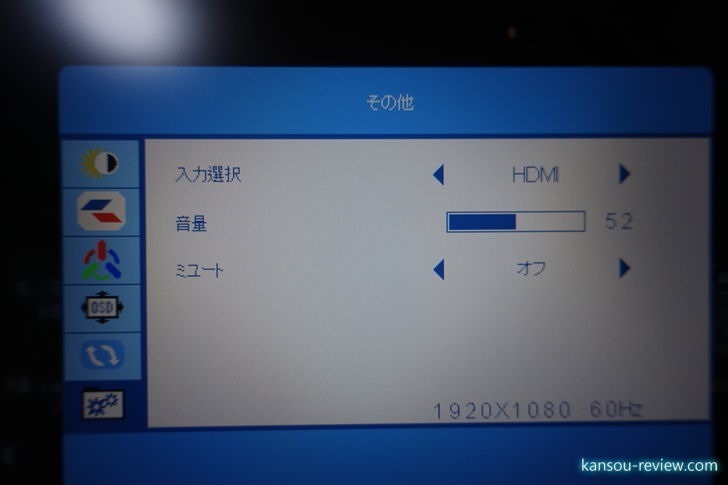
ボタンが前面にあるので見てわかり操作しやすいです。MENUの長押しが『戻る』の挙動のところが少し変わっていますがすぐに慣れました。
○高解像度で文字や映像が綺麗
解像度は1920×1080のフルハイビジョンです。15.6インチのモバイルモニターでこれですから、1ドットの大きさは小さく、非常に高精細で綺麗な画面です。
こちらがこのモバイルモニターで文字を表示して寄った様子です。ドットの講師が目立たず滑らかな文字です。

一方、こちらは私がサブモニタで使用しているBenQの24インチでの様子です。やはり、15.6インチのフルハイビジョンの方が、1ドットの面積が小さいので滑らかです。ただ、このモニターを擁護すると、これはもう7,8年前の物です。しかもその当時で2万円を切るくらいでした。

○ノングレアで目が疲れない
このパネルはノングレアなので光の反射が少なく目に優しいタイプです。画像のように、上向きに角度を付けて、黒い壁紙でも蛍光灯の反射がありません。私はノングレアが好きなので、上の24インチのモニターもノングレアです。

ノングレアは、基本的に文字を読むのに適しているとされます。光の反射が少ないので、マジマジと長時間モニターを見ても目が疲れづらいからです。一方で動画や画像は色が白っぽくなるので不向きといわれています。
グレアは逆に色鮮やかに再現されるので、動画や画像を良く見る方に向いていますが、文字をマジマジ長時間見ると目が疲れてしまいます。一長一短ですね。どちらを選べば良いか悩むと思いますが、私はノングレアで動画の色がおかしいなど思ったことはありません。まあ単なる好みの問題かもしれませんが…。少なくとも見られないレベルになることはないです。
○映像も綺麗に観られる
前述しましたが、動画向きではないとされるノングレアですが、綺麗に見ることができました。ノングレアは確かに色が白っぽくなります。それは長年ノングレア一筋なのでわかります。ただ、このモバイルモニターは、ノングレアの中では白っぽさはかなり少ないです。動画も色鮮やかといって差し支えありません。
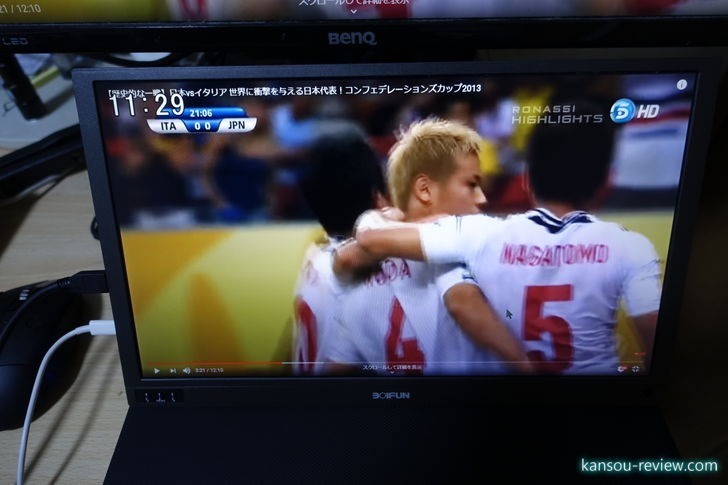
モニターを複製設定で、メインモニターとサブモニターのこれで同じ動画をいくつも見ましたが、動きでも音でも遅延は一切ありませんでした。優秀です。

○ステレオで音質が良い
このモバイルモニターは背面左右にスピーカーが付いており、れっきとしたステレオスピーカー搭載です。出力は1W+1W。24インチモニターに付いているスピーカーも1Wが多いので、それらとパワーは同じです。

音はかなり大きくまで出ます。モバイルモニターなので、1人で使用することが多いと思いますが、複数人で一緒に見ることもできます。
総評
15.6インチなので、気軽に家の中を移動させて色々なシーンで使うのは、この辺りが限界だと思います。それだけにモバイルモニターとは思えない迫力がしかっかりとあります。ノングレアで目に優しいパネルながら、白っぽさはかなり少ないので、動画や画像も綺麗に見ることができています。
モバイルモニターはわざわざ電源に繋げなくても、デスクトップPCやノートPCのUSBポートから電源を取れ、そこにHDMIケーブルで動画も音声も出力されるので、1つ家にあるとなにかと便利です。
こんな人にお勧め
- 15.6インチの大座サイズモバイルモニターが欲しい人
- ノングレアで目に優しいモバイルモニターが欲しい人
- 薄くて軽いモバイルモニターが欲しい人
- メニューが操作しやすいモバイルモニターが欲しい人
関連リンク
この記事と関係のある商品










